Procédure de base pour l'envoi de fichiers numérisés à l'aide de WSD
Cette section décrit la procédure de base pour l'envoi de fichiers numérisés à l'aide de WSD (mode « Push »).
![]()
Si le message “Echec mise à jour liste de destinataires. Essayer à nouveau ?” apparaît, appuyez sur [OK]. La liste des destinataires est alors mise à jour.
![]() Veillez à ne conserver aucun paramètre précédent.
Veillez à ne conserver aucun paramètre précédent.
Si un paramètre précédent est encore actif, appuyez sur la touche [Effacer modes].
![]() Lorsque l'écran E-mail, Scan to Folder ou scanner de distribution réseau est affiché, passez à l'écran scanner WSD.
Lorsque l'écran E-mail, Scan to Folder ou scanner de distribution réseau est affiché, passez à l'écran scanner WSD.
Pour plus de détails, reportez-vous à « Basculement vers l'écran scanner WSD ».
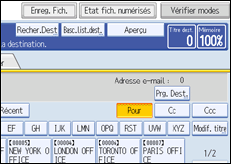
![]() Placez les originaux.
Placez les originaux.
![]() Au besoin, appuyez sur [Para. Numérisat°.] pour configurer les paramètres de numérisation.
Au besoin, appuyez sur [Para. Numérisat°.] pour configurer les paramètres de numérisation.
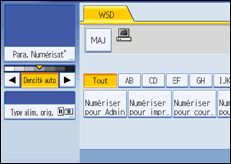
Notez que seul le paramètre [Effacer bord] peut être spécifié directement depuis cet appareil. Utilisez l'ordinateur client pour définir les autres paramètres. Pour plus de détails, reportez-vous à « Modification d'un profil de numérisation ».
![]() Si besoin est, définissez la densité de numérisation.
Si besoin est, définissez la densité de numérisation.
Pour plus d'informations, reportez-vous à la section « Ajustement de la densité d'image ».
![]() Si nécessaire, appuyez sur [Type alim. orig.] afin de définir les paramètres d'orientation de l'original.
Si nécessaire, appuyez sur [Type alim. orig.] afin de définir les paramètres d'orientation de l'original.
Pour plus d'informations, reportez-vous à la section « Paramétrage du type d'alimentation d'original ».
![]() Définissez le destinataire.
Définissez le destinataire.
Pour plus de détails, reportez-vous à « Spécification de l'ordinateur client destinataire ».
![]() Appuyez sur la touche [Départ].
Appuyez sur la touche [Départ].
Lors de la numérisation par lots, placez les originaux ultérieurs après l'envoi des fichiers numérisés.
![]()
Si vous utilisez cet appareil comme scanner WSD, vous pouvez spécifier un seul destinataire par travail.
Il est impossible de prévisualiser les images numérisées. Après avoir appuyé sur la touche [Départ], vous pouvez afficher les images sur votre ordinateur.
Après avoir appuyé sur la touche [Départ], le délai d'attente de l'ordinateur client risque d'expirer et de provoquer l'apparition du message « Impossible d'achever la numérisation automatique ». L'apparition de ce message est probablement dû à l'un des éléments suivants :
Le traitement des fichiers numérisés demande trop de temps.
L'appareil va envoyer de nouveau les fichiers numérisés ; veuillez patienter. Selon les paramètres de l'ordinateur client, vous aurez peut-être besoin d'effectuer une procédure directement sur l'ordinateur client.
Le système d'exploitation ne prend pas en charge les fonctions WSD (Mode « Push »).
Si le message apparaît à chaque fois que vous numérisez un original, il est possible que vous ne puissiez pas utiliser les fonctions WSD (Mode « Push »). Utilisez la fonction WSD (Mode « Pull ») pour numériser.
Pour vérifier que les fichiers ont bien été envoyés, utilisez l'écran Etat des fichiers numérisés ou un ordinateur client. Pour obtenir plus d'informations, reportez-vous à la section « État des fichiers numérisés ».
Pour annuler la spécification d'un destinataire, appuyez de nouveau sur le destinataire ou sur la touche [Effacement/Stop].
Pour annuler la numérisation, appuyez sur la touche [Effacement/Stop]. Vous ne pouvez pas annuler la numérisation à partir de l'ordinateur client.
Vous ne pouvez pas stocker les fichiers numérisés avec WSD sur l'appareil.
Vous ne pouvez pas utiliser WSD pour envoyer des fichiers stockés sur l'appareil.
Vous ne pouvez pas numériser des originaux pendant la numérisation d'autres originaux.
Les originaux Recto/Verso sont numérisés en vue d'une ouverture latérale (orientation haut vers haut).
Si la numérisation ne démarre pas une fois que vous avez appuyé sur la touche [Départ], il est possible que l'appareil ne soit pas enregistré sur l'ordinateur ou que le profil soit mal configuré. Pour obtenir plus d'informations, reportez-vous à « Enregistrement de l'appareil sur l'ordinateur client » ou à « Création d'un nouveau profil de numérisation ».
Une fois les fichiers numérisés envoyés, les paramètres de leur destinataire sont automatiquement effacés. Si vous souhaitez conserver ces informations, contactez votre revendeur local pour des informations plus détaillées.
![]()